教你用CorelDRAW制作透明小清新的字体
发表时间:2018-08-28 来源: 互联网 作者: pc9 阅读: 1733
透明效果艺术字给人一种小清新的感觉,CorelDRAW是一款老牌的平面设计软件,各种字体效果都能通过它展现出来,今天小编就教大家如何用CorelDRAW做出透明字体。
透明字制作教学
1、打开cdr,导入(Ctrl+I)一张图片,并复制一份备用。

2、在工具箱中选择“文本工具”输入文字,然后右键拖动到文字处,出现快捷菜单,选择“PowerClip内部”命令。
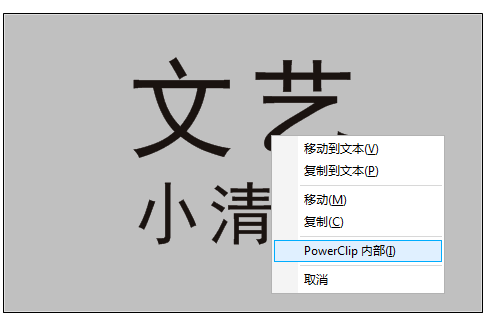
3、剪贴蒙版之后的文字效果。

4、对齐文字在图片重合的位置。
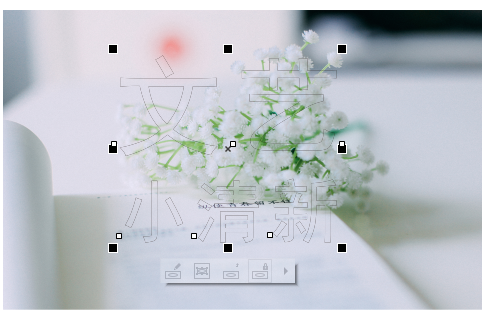
5、添加阴影效果,阴影不透明度设置到最大,羽化值给到3-4,得到最终效果。

以上就是怎么使用CorelDRAW制作透明小清新的字体方法步骤啦,希望这样的字体效果,大家都能够喜欢。最后记得收藏一下,还有同样希望大家多关注PC9软件园,这里每天会定时更新软件应用信息和各类热门资讯。

 冒险岛:枫之传说
冒险岛:枫之传说  123压缩
123压缩  小番茄护眼宝
小番茄护眼宝  小番茄C盘清理
小番茄C盘清理  123打字练习
123打字练习  全能王C盘清理大师
全能王C盘清理大师  蓝屏修复工具
蓝屏修复工具  全能王多聊
全能王多聊  DLL修复大师
DLL修复大师  小易电脑医生
小易电脑医生  鲁大师尊享版
鲁大师尊享版  极光PDF
极光PDF  小智桌面精简版
小智桌面精简版  青鸟浏览器
青鸟浏览器  酷我K歌
酷我K歌  微软电脑管家
微软电脑管家  系统总裁
系统总裁 系统封装
系统封装 驱动大全
驱动大全 纯净PE工具
纯净PE工具 一键重装系统
一键重装系统 系统下载
系统下载 人工智能APP
人工智能APP AI人工智能软件
AI人工智能软件 远程控制软件
远程控制软件 热门游戏
热门游戏 二之国:交错世界
二之国:交错世界  万兴录演
万兴录演  万兴播爆
万兴播爆  Verse
Verse  改图鸭
改图鸭  小Q办公
小Q办公  360AI办公
360AI办公  Midjourney绘画大师
Midjourney绘画大师  AI创作家
AI创作家  聪明灵犀
聪明灵犀  AI智绘
AI智绘  AI图片全能王
AI图片全能王  一键AI绘画
一键AI绘画  AI聊天助手
AI聊天助手  迅捷翻译
迅捷翻译  星火内容运营大师
星火内容运营大师 



